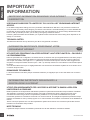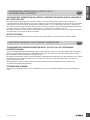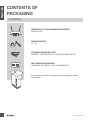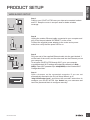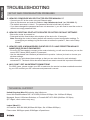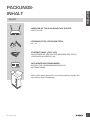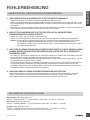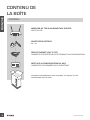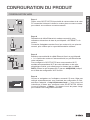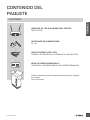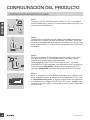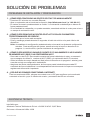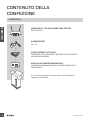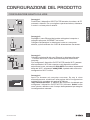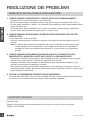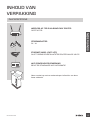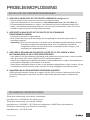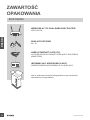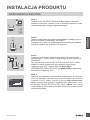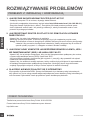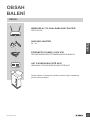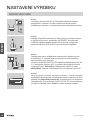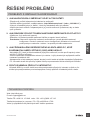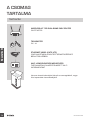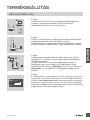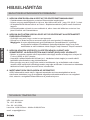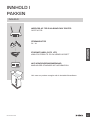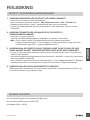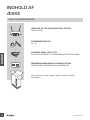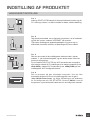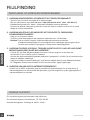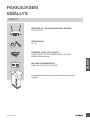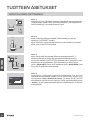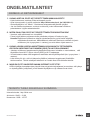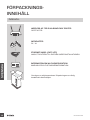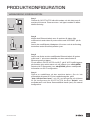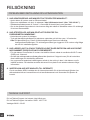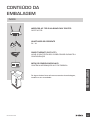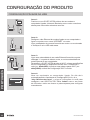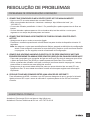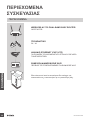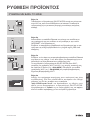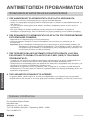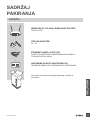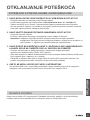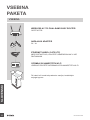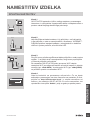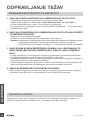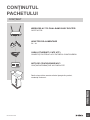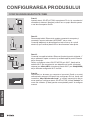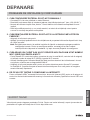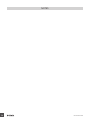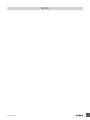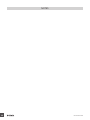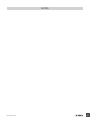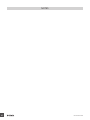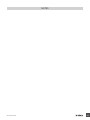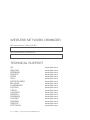D-Link GO-RT-AC750/E Guida d'installazione
- Categoria
- Router
- Tipo
- Guida d'installazione
La pagina si sta caricando...

2
ENGLISH
IMPORTANT
INFORMATION
USERS WHO SUBSCRIBE TO LIMITED OR “PAY AS YOU USE” BROADBAND INTERNET
ACCESS.
In the WAN conguration settings, there is a parameter called Maximum idle timer. This parameter controls how
many seconds of inactivity before dropping connection to the Internet. The default setting is "0" which disables this
functionality and the Internet will be connected all the time. We suggest that you should change the Maximum idle
timer to "300" (5 minutes) or less if you are using a charged by the minute service.
However, please be aware this will disable your mydlink remote cloud services from working which depends on an
always on connection.
TECHNICAL NOTES:
The Maximum idle timer is only relevant if your ISP is using PPPoE connection.
UTILISATEURS POSSÉDANT UN ACCÈS INTERNET HAUT DÉBIT LIMITÉ OU « PAYABLE À
LA CONSOMMATION»
Dans les paramètres de conguration du réseau étendu, recherchez celui qui s’appelle Maximum idle timer (Temps
d’inactivité maximum). Il permet de dénir le nombre de secondes d’inactivité avant que la connexion Internet ne
soit coupée. Par défaut, il est réglé sur « 0 » (désactivé) et l'Internet reste toujours connecté. Nous suggérons de
remplacer ce temps d’inactivité maximum pour « 300 » (5 minutes) maximum si vous utilisez un service décompté à
la minute.
Vous devez toutefois savoir que ce réglage désactive vos services de cloud distant mydlink car ils ont besoin d'une
connexion toujours active.
REMARQUES TECHNIQUES :
La fonction Maximum idle timer (temps d’inactivité maximum) ne s’applique que si votre FAI utilise une connexion
PPPoE.
UTENTI CON ABBONAMENTO PER L'ACCESSO A INTERNET A BANDA LARGA CON
LIMITAZIONI O A CONSUMO.
Nelle impostazioni di congurazione della WAN è presente un parametro denominato Tempo massimo di inattività.
Tale parametro consente di controllare il numero di secondi di inattività che devono trascorrere prima che la
connessione Internet venga chiusa. L'impostazione predenita è "0" e prevede la disabilitazione di questa
funzionalità, pertanto la connessione a Internet non verrà mai chiusa. Si consiglia di impostare il parametro Tempo
massimo di inattività su "300" (5 minuti) oppure su un valore inferiore se la tariffa di connessione viene addebitata al
minuto.
Tenere comunque presente che con tale impostazione mydlink Cloud remoto non funzionerà perché tale servizio
richiede una connessione sempre attiva.
NOTE TECNICHE
Il parametro Tempo massimo di inattività è pertinente solo se l'ISP utilizza la connessione PPPoE.
La pagina si sta caricando...
La pagina si sta caricando...
La pagina si sta caricando...
La pagina si sta caricando...
La pagina si sta caricando...
La pagina si sta caricando...
La pagina si sta caricando...
La pagina si sta caricando...
La pagina si sta caricando...
La pagina si sta caricando...
La pagina si sta caricando...
La pagina si sta caricando...
La pagina si sta caricando...

16
ITALIANO
CONTENUTO DELLA
CONFEZIONE
ALIMENTATORE
5V / 1A
CAVO ETHERNET (UTP CAT5)
CONSENTE DI COLLEGARE IL ROUTER AL PC DURANTE
LA CONFIGURAZIONE
Se uno di questi articoli non sono inclusi nella confezione,
rivolgersi al rivenditore.
NOTA SULLA CONFIGURAZIONE WI-FI
CONTIENE INFORMAZIONI SULLA IMPOSTAZIONI WI-FI
PREDEFINITE
Nota sulla congurazione Wi-Fi
WIRELESS AC 750 DUAL-BAND EASY ROUTER
GO-RT-AC750

17
ITALIANO
CONFIGURAZIONE DEL PRODOTTO
Passaggio 1
Posizionare il dispositivo GO-RT-AC750 accanto al modem e al PC
connessi a Internet. Per una migliore copertura wireless, sistemare
il router in un'area priva di ostacoli.
Passaggio 4
Aprire un browser nel computer connesso. Se non si viene
automaticamente reindirizzati alla pagina della Configurazione
guidata D-Link, accedere alla pagina all'indirizzo
‘’ e attenersi alle istruzioni visualizzate per
configurare il dispositivo GO-RT-AC750. Utilizzare ‘’ come
nome utente e lasciare vuoto il campo della password per eseguire
la congurazione manuale.
Passaggio 2
Scollegare il cavo Ethernet del modem collegato al computer e
collegarlo alla porta ‘INTERNET’ del router.
Collegare l'alimentatore in dotazione al router e a una presa
elettrica, quindi vericare che il LED di alimentazione sia acceso.
Passaggio 3
Collegare un'estremità del cavo Ethernet in dotazione alla porta
‘1’ sul retro del router e l'altra estremità alla porta Ethernet del
computer.
Per congurare il dispositivo GO-RT-AC750 tramite Wi-Fi, passare
alle impostazioni Wi-Fi del computer o del dispositivo mobile e
selezionare la rete, ad esempio . Immettere la password
della rete Wi-Fi, ad esempio , riportata nella nota sulla
congurazione Wi-Fi inclusa.
WELCOME TO THE D-LINK SETUP WIZARD
Modem
Router
PC
Modem
Router
PC
Modem
Router

18
ITALIANO
RISOLUZIONE DEI PROBLEMI
1. COME È POSSIBILE CONFIGURARE IL ROUTER GO-RT-AC750 MANUALMENTE?
- Collegare il PC al router utilizzando un cavo Ethernet.
- Aprire un browser Web e immettere l'indirizzo ‘http://dlinkrouter.local’ (oppure ‘192.168.0.1’).
- Il nome utente predenito è ‘Admin’. Per impostazione predenita il campo della password deve
essere lasciato vuoto.
- Se la password è stata modicata e non si riesce a ricordarla, sarà necessario ripristinare il
router in modo da reimpostare la password su un campo vuoto.
2. COME È POSSIBILE RIPRISTINARE LE IMPOSTAZIONI PREDEFINITE DEL ROUTER
GO-RT-AC750?
- Assicurarsi che il router sia acceso.
- Premere e tenere premuto il pulsante di ripristino nella parte inferiore del dispositivo per 10
secondi.
il ripristino delle impostazioni predenite del router comporterà la cancellazione delle
attuali impostazioni di congurazione. Per congurare nuovamente le impostazioni
accedere al router come descritto alla domanda 1, quindi avviare la Congurazione
guidata.
3. COME È POSSIBILE AGGIUNGERE UN NUOVO CLIENT O PC WIRELESS SE SI È
DIMENTICATO IL NOME DELLA RETE WI-FI (SSID) O LA PASSWORD WI-FI?
- È necessario vericare che per ogni PC da connettere al router in modalità wireless vengano
utilizzati il nome della rete WI-FI (SSID) e la password Wi-Fi corretti.
- Utilizzare l'interfaccia utente basata sul Web (descritta nella risposta alla domanda 1) per
vericare o selezionare le impostazioni wireless.
- Assicurarsi di prendere nota di queste impostazioni in modo da poterle immettere in ogni PC
connesso alla rete wireless. Nel retro di questo documento è disponibile un'area in cui annotare
queste importanti informazioni.
4. PERCHÉ LA CONNESSIONE INTERNET NON È DISPONIBILE?
Gli utenti della linea ADSL devono invece contattare l'ISP per vericare l'attivazione/connessione
del servizio e la correttezza del nome utente e della password assegnata.
http://dlink.com
Supporto Tecnico dal lunedì al venerdì dalle ore 9.00 alle ore 19.00 con orario continuato
Telefono: 02 87366396
La pagina si sta caricando...
La pagina si sta caricando...
La pagina si sta caricando...
La pagina si sta caricando...
La pagina si sta caricando...
La pagina si sta caricando...
La pagina si sta caricando...
La pagina si sta caricando...
La pagina si sta caricando...
La pagina si sta caricando...
La pagina si sta caricando...
La pagina si sta caricando...
La pagina si sta caricando...
La pagina si sta caricando...
La pagina si sta caricando...
La pagina si sta caricando...
La pagina si sta caricando...
La pagina si sta caricando...
La pagina si sta caricando...
La pagina si sta caricando...
La pagina si sta caricando...
La pagina si sta caricando...
La pagina si sta caricando...
La pagina si sta caricando...
La pagina si sta caricando...
La pagina si sta caricando...
La pagina si sta caricando...
La pagina si sta caricando...
La pagina si sta caricando...
La pagina si sta caricando...
La pagina si sta caricando...
La pagina si sta caricando...
La pagina si sta caricando...
La pagina si sta caricando...
La pagina si sta caricando...
La pagina si sta caricando...
La pagina si sta caricando...
La pagina si sta caricando...
La pagina si sta caricando...
La pagina si sta caricando...
La pagina si sta caricando...
La pagina si sta caricando...
La pagina si sta caricando...
La pagina si sta caricando...
La pagina si sta caricando...
La pagina si sta caricando...
-
 1
1
-
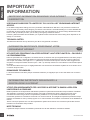 2
2
-
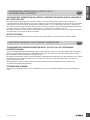 3
3
-
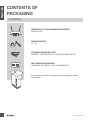 4
4
-
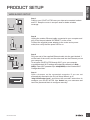 5
5
-
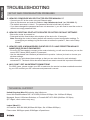 6
6
-
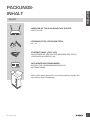 7
7
-
 8
8
-
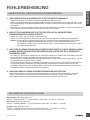 9
9
-
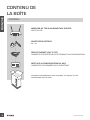 10
10
-
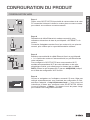 11
11
-
 12
12
-
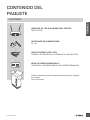 13
13
-
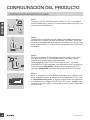 14
14
-
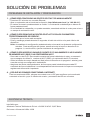 15
15
-
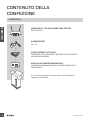 16
16
-
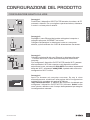 17
17
-
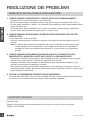 18
18
-
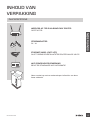 19
19
-
 20
20
-
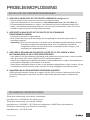 21
21
-
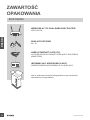 22
22
-
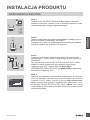 23
23
-
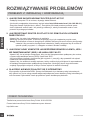 24
24
-
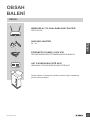 25
25
-
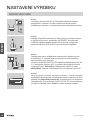 26
26
-
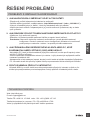 27
27
-
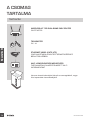 28
28
-
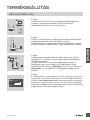 29
29
-
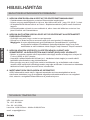 30
30
-
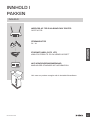 31
31
-
 32
32
-
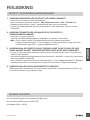 33
33
-
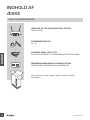 34
34
-
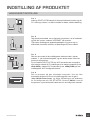 35
35
-
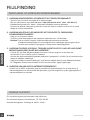 36
36
-
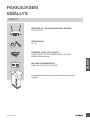 37
37
-
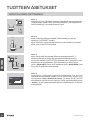 38
38
-
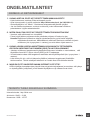 39
39
-
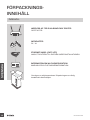 40
40
-
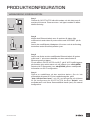 41
41
-
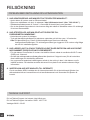 42
42
-
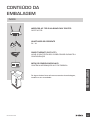 43
43
-
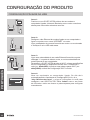 44
44
-
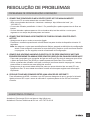 45
45
-
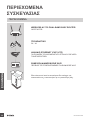 46
46
-
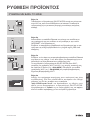 47
47
-
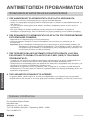 48
48
-
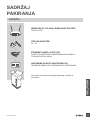 49
49
-
 50
50
-
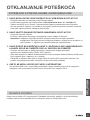 51
51
-
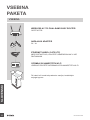 52
52
-
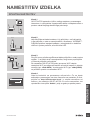 53
53
-
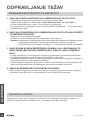 54
54
-
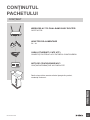 55
55
-
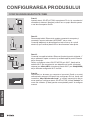 56
56
-
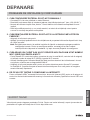 57
57
-
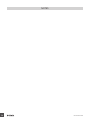 58
58
-
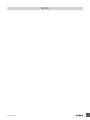 59
59
-
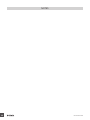 60
60
-
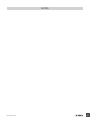 61
61
-
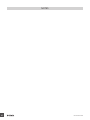 62
62
-
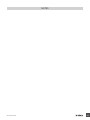 63
63
-
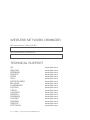 64
64
D-Link GO-RT-AC750/E Guida d'installazione
- Categoria
- Router
- Tipo
- Guida d'installazione
in altre lingue
- English: D-Link GO-RT-AC750/E Installation guide
- français: D-Link GO-RT-AC750/E Guide d'installation
- español: D-Link GO-RT-AC750/E Guía de instalación
- Deutsch: D-Link GO-RT-AC750/E Installationsanleitung
- Nederlands: D-Link GO-RT-AC750/E Installatie gids
- português: D-Link GO-RT-AC750/E Guia de instalação
- dansk: D-Link GO-RT-AC750/E Installationsvejledning
- čeština: D-Link GO-RT-AC750/E instalační příručka
- polski: D-Link GO-RT-AC750/E Instrukcja instalacji
- svenska: D-Link GO-RT-AC750/E Installationsguide
- suomi: D-Link GO-RT-AC750/E Asennusohje
- română: D-Link GO-RT-AC750/E Ghid de instalare
Documenti correlati
-
D-Link DIR-818LW Quick Installation Manual
-
D-Link GO-SW-5E Manuale del proprietario
-
D-Link AC750 Manuale del proprietario
-
D-Link ShareCenterTM + DNS-340L Quick Installation Manual
-
D-Link DWR-960 Wireless AC1200 4G LTE Router Guida d'installazione
-
D-Link GO-DSL-N151/E Guida d'installazione
-
D-Link D-Link DWR-932 4G-LTE Mobile Router Guida d'installazione
-
D-Link DWA-645/FR Scheda dati
Altri documenti
-
Linksys X6200 Manuale del proprietario
-
Sitecom AC750 Guida d'installazione
-
Trendnet TEW-816DRM Scheda dati
-
ZyXEL NBG6503 Manuale del proprietario
-
ZyXEL NBG6515-EU0102F Manuale utente
-
Trendnet TEW-817DTR Scheda dati
-
Trendnet TEW-816DRM Quick Installation Guide
-
Renkforce AC750 Manuale del proprietario